重装系统后开始按钮右键菜单打不开怎么办
更新时间:2017-12-18 09:23:20
作者:叶子猪
最近有用户在重装系统后遇到开始按钮右键菜单打不开的问题,那么出现这种问题我们该怎么办呢?下面小编就给大家介绍一下重装系统后开始按钮右键菜单打不开的解决方法。
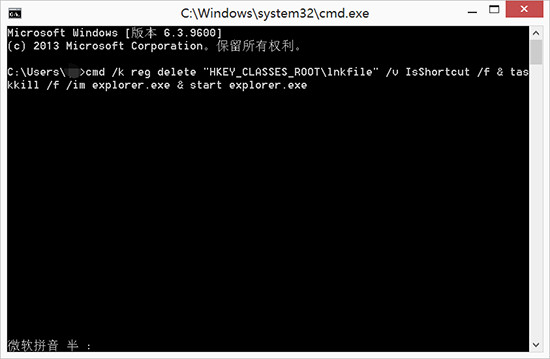
1、我们用记事本新建一个文本文档,然后在其输入以下的文字:
Windows Registry Editor Version 5.00
[HKEY_CLASSES_ROOT\lnkfile]
"IsShortcut"=""
[HKEY_CLASSES_ROOT\piffile]
"IsShortcut"=""
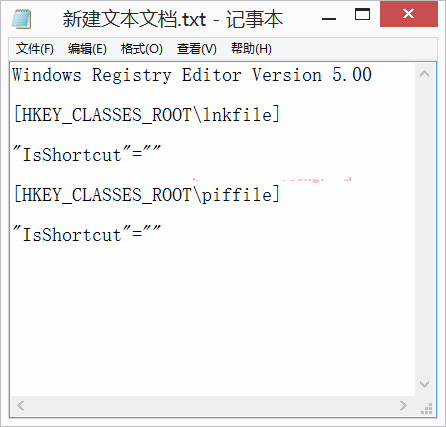
2、我们保存后把文本文档的后缀改成“reg”。
3、然后我们直接双击运行,注销或直接重启后点击开始按钮就能够使用了。
4、此时会发现快捷方式小箭头又出现了,我们将以下的文字新建文本文档,保存后把后缀直接修改为“bat”,以管理员运行就行了。
reg add "HKEY_LOCAL_MACHINE\SOFTWARE\Microsoft\Windows\CurrentVersion\Explorer\Shell Icons" /v 29 /d "%systemroot%\system32\imageres.dll,197" /t reg_sz /f
taskkill /f /im explorer.exe
attrib -s -r -h "%userprofile%\AppData\Local\iconcache.db"
del "%userprofile%\AppData\Local\iconcache.db" /f /q
start explorer
pause
我们按照教程对注册表相关修改后开始按钮右键菜单也可使用了,希望可以帮助到大家。
系统重装相关下载
重装系统软件排行榜
重装系统热门教程
- 系统重装步骤
- 一键重装系统win7 64位系统 360一键重装系统详细图文解说教程
- 一键重装系统win8详细图文教程说明 最简单的一键重装系统软件
- 小马一键重装系统详细图文教程 小马一键重装系统安全无毒软件
- 一键重装系统纯净版 win7/64位详细图文教程说明
- 如何重装系统 重装xp系统详细图文教程
- 怎么重装系统 重装windows7系统图文详细说明
- 一键重装系统win7 如何快速重装windows7系统详细图文教程
- 一键重装系统win7 教你如何快速重装Win7系统
- 如何重装win7系统 重装win7系统不再是烦恼
- 重装系统win7旗舰版详细教程 重装系统就是这么简单
- 重装系统详细图文教程 重装Win7系统不在是烦恼
- 重装系统很简单 看重装win7系统教程(图解)
- 重装系统教程(图解) win7重装教详细图文
- 重装系统Win7教程说明和详细步骤(图文)













